Agregar y editar símbolos en el escenario Flash CS5
Puede volver a utilizar un símbolo después de agregar a su creativo biblioteca Adobe Flash Suite 5. Cada copia de un símbolo se conoce como una ejemplo Flash CS5. Aunque todas las instancias de un símbolo permanecen vinculados al original en la Biblioteca, usted tiene la flexibilidad de escalar, transformar y rotar cada caso individualmente.
Siga estos pasos para agregar símbolos a los escenarios:
Busque en su biblioteca un símbolo que desea agregar a la etapa.
Arrastre una copia desde el panel Biblioteca a la repetición etapa- este paso un par de veces para que tenga varias instancias en el escenario.
Seleccione cada instancia individual y experimentar con diferentes escalamiento, transformación, y la rotación para cada uno.
Después de crear símbolos, puede modificar desde dentro de la biblioteca o directamente en el escenario. Los cambios realizados en un símbolo se aplican a todas las instancias de ese símbolo en toda la película.
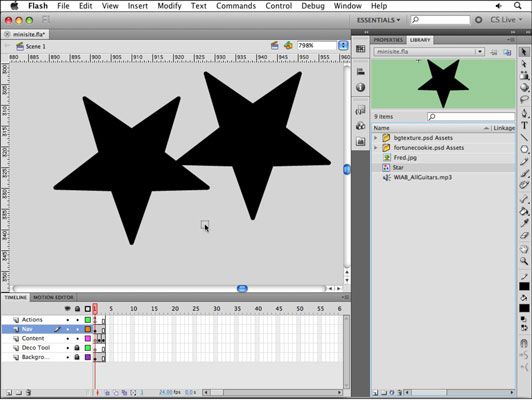
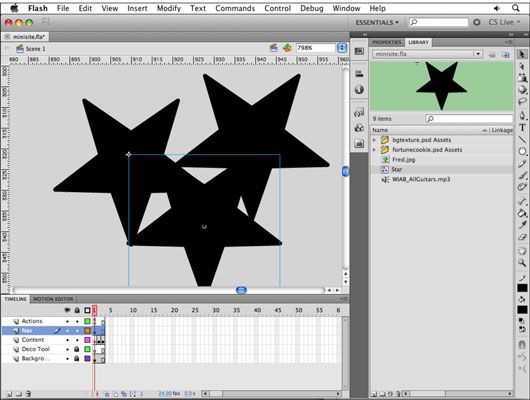
Para editar un símbolo dentro de la biblioteca, siga estos pasos:
Seleccione un símbolo en el panel Biblioteca y elija Editar en el menú del panel, o doble clic en cualquier símbolo en el panel Biblioteca.
Para ver el verdadero efecto de la edición del símbolo maestro, utilizar un símbolo que ha arrastrado previamente a la etapa.
El símbolo aparece en el escenario en el modo de edición.
Hacer algunos cambios en el color, forma o tamaño.
Salga del símbolo seleccionando Escena 1 de la barra de navegación sobre el escenario para volver a la línea de tiempo principal.
Las instancias de este símbolo en el escenario reflejan los cambios que ha realizado en el símbolo en la biblioteca.
Edición de un símbolo en su lugar en el escenario puede ser más intuitivo, y es posible que desee modificarlo para trabajar mejor con otras obras de arte en el escenario. Puede editar directamente el símbolo de cualquiera de sus instancias en el escenario, como se muestra, pero tenga en cuenta que, independientemente de qué instancia de editar, todas las instancias se ven afectados.
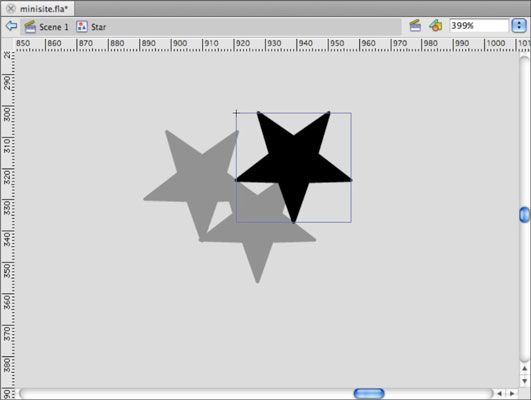
Para editar un símbolo en su lugar, siga estos pasos:
Seleccione y haga doble clic en cualquier instancia de símbolo en el escenario.
Ahora se encuentra en modo de edición del símbolo, pero todavía se puede ver otros objetos en el escenario en el fondo. Flash se atenúa objetos en el fondo para que pueda ver los cambios en el contexto.
Haga los cambios y salir del modo de edición del símbolo seleccionando Escena 1 en la barra de navegación de arriba del escenario.
Símbolos duplicados en Flash CS5
Es posible que desee crear una variación de uno de sus símbolos que va más allá de lo que puede hacer sobre una base caso por caso. Un buen ejemplo es dos pájaros que son similares en apariencia, pero uno tiene alas en forma de diferentes o una base de color diferente. Esta instancia es un buen caso para duplicar un símbolo existente a fin de que cualquier cambio se pueden hacer a la copia y tratados como un nuevo símbolo.
Para duplicar un símbolo, seleccione desde el panel Biblioteca al símbolo que desea copiar y, a continuación, elija Duplicar en el menú del panel en la esquina superior derecha del panel. Que le den la oportunidad de nombrar a la nueva versión del símbolo cuando aparezca el cuadro de diálogo Duplicar símbolo.
Puede cambiar el nombre de cualquier símbolo directamente desde el panel Biblioteca. Seleccione el símbolo y seleccione Cambiar nombre en el menú del panel.





